
Se stai cercando un modo unico per rappresentare i tuoi dati in Microsoft Excel, considerare l'utilizzo di set di icone. Simile a Bilance di colore , i set di icone prendono una serie di valori e utilizzano effetti visivi per simboleggiare tali valori.
Con una regola di formattazione condizionale, è possibile visualizzare icone come semafori, stelle o frecce in base ai valori inseriti. Ad esempio, puoi mostrare una stella vuota per un valore di 10, una stella parzialmente riempita per 30 e una stella completata completata per 50.
Questa funzione è ottima per cose come utilizzare un sistema di valutazione, mostrando compiti completati, rappresentando le vendite o la visualizzazione di un flusso in finanze.
Applicare un set di icone di formattazione condizionale rapida
Come altre regole di formattazione condizionale in Excel, come ad esempio Evidenziando i valori di alto livello o inferiore , hai alcune opzioni rapide tra cui scegliere. Questi includono set di icone di base utilizzando tre, quattro o cinque categorie con una gamma di valori preimpostati.
Selezionare le celle che si desidera applicare la formattazione per fare clic sulla prima cella e trascinando il cursore attraverso il resto.
Quindi, apri la scheda Home e vai alla sezione Stili del nastro. Fai clic su "Formattazione condizionale" e spostare il cursore su "Icona Set". Vedrai quelle opzioni veloci elencate.
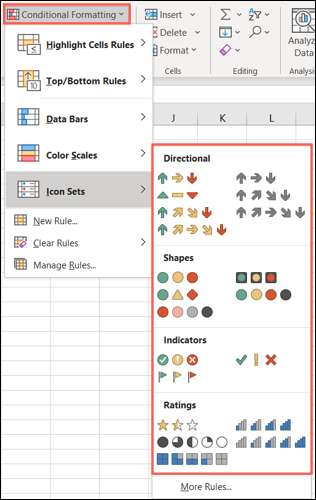
Mentre si aggira il cursore sui vari set di icone, puoi vederli in anteprima nel foglio di calcolo. Questo è un modo nifty per vedere quale set di icone funziona meglio per te.
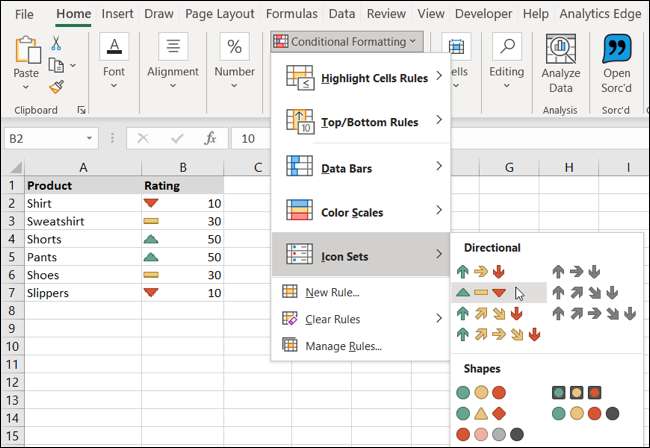
Se si individua uno che vuoi usare, fai semplicemente clic. Questo applica la regola di formattazione condizionale alle tue celle selezionate con il set di icone scelto. Come puoi vedere nello screenshot qui sotto, abbiamo selezionato le stelle dal nostro esempio iniziale.
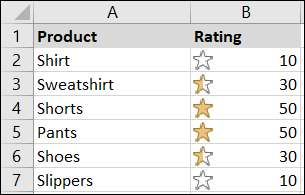
Creare un set di icone di formattazione condizionale personalizzata
Come accennato in precedenza, queste opzioni impostate da icone dal menu a pop-out presentano valori preimpostati allegati. Quindi, se è necessario regolare le gamme per abbinare i dati nel foglio, è possibile creare una regola di formattazione condizionale personalizzata. Ed è più facile di quanto tu possa pensare!
Selezionare le celle in cui si desidera applicare le icone, passare alla scheda Home e scegliere "Nuova regola" dall'elenco a discesa Formattazione condizionale.
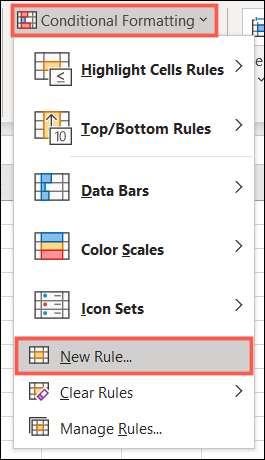
Quando si apre la nuova finestra di regola di formattazione, selezionare "Formata tutte le celle in base ai loro valori" in alto.
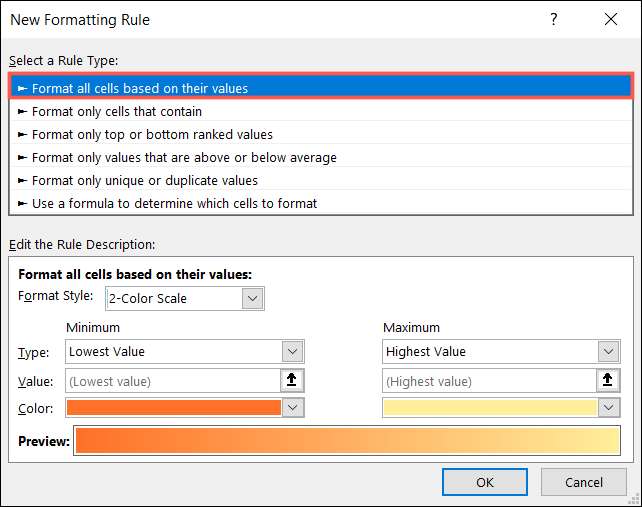
Nella parte inferiore della finestra, fare clic sull'elenco a discesa in formato stile e selezionare "Set di icone". Personalizzerai quindi i dettagli per la regola.
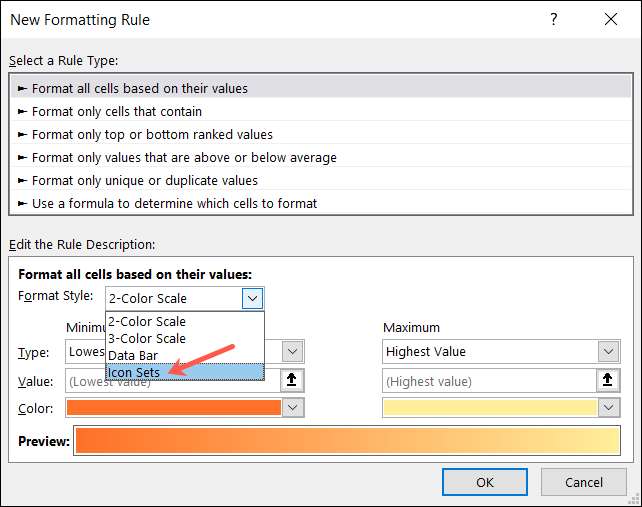
Scegli lo stile dell'icona nel prossimo elenco a discesa. Di nuovo, puoi scegliere tra tre, quattro o cinque categorie. Se preferisci le icone nella disposizione opposta, fai clic su "Ordine dell'icona inversa".

Una funzione utile dell'icona imposta la regola personalizzata è che non sei bloccato con l'insieme esatto di icone selezionate. Sotto quella casella a discesa stile icona, vedrai scatole per le icone del gruppo. Ciò consente di personalizzare le icone esatte per la tua regola. Quindi se tu, ad esempio, vuoi usare una stella, una bandiera e una freccia invece di tre stelle, vai per questo!
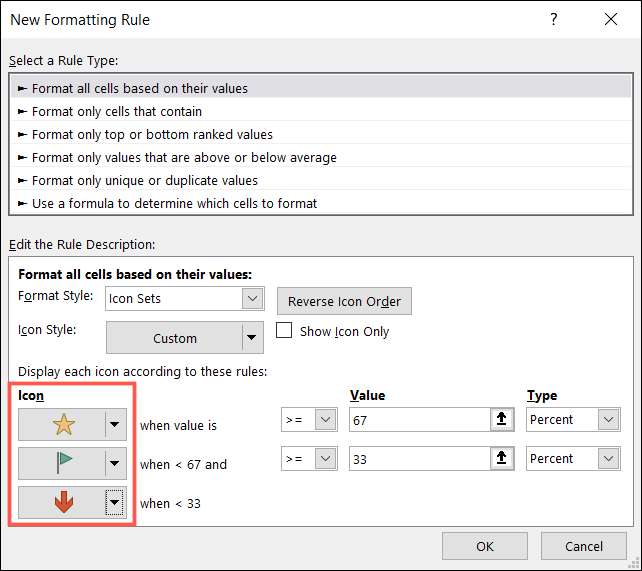
La parte finale per impostare la regola è inserendo i valori per l'intervallo. Scegli "maggiore di" (& gt;) o "maggiore o uguale a" (& gt; =) nella prima casella a discesa. Inserisci il tuo valore nella casella successiva e scegli se si tratta di un numero, percentuale, formula o percentile. Questo ti dà una grande flessibilità per impostare la tua regola.
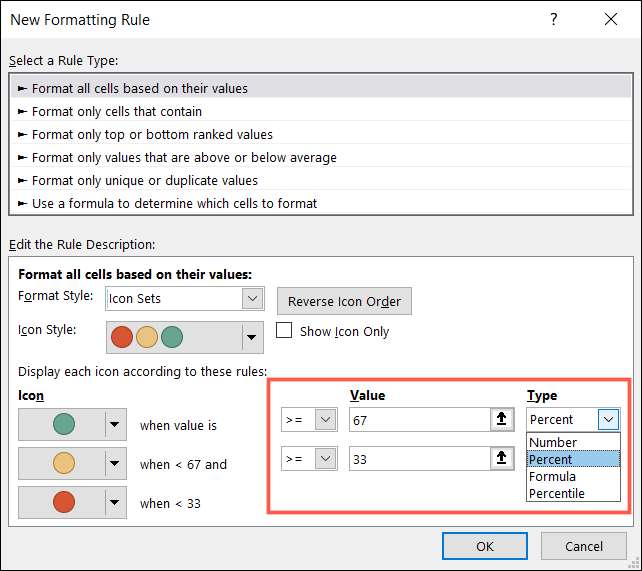
Ora, fai clic su "OK" per applicare la tua regola.
Una funzione più utile utile vale la pena menzionare è che è possibile visualizzare solo l'icona. Per impostazione predefinita, Excel mostra sia l'icona che il valore che si immette. Ma potrebbero esserci casi in cui hai intenzione di fare affidamento esclusivamente sull'icona. In tal caso, controlla la casella per "SOLO Mostra icona".
Ecco un eccezionale esempio di utilizzo di set di icone in cui vuoi solo mostrare l'icona.
Vogliamo visualizzare icone di semaforo verde, giallo e rosso per indicare se il nostro ordine è nuovo, in corso o completo. Per fare ciò, inseriremo semplicemente i numeri uno, due o tre. Come puoi vedere, i valori non sono importanti in questo scenario. Sono soliti innescare solo l'icona, che è ciò che vogliamo vedere.
Quindi, facciamo quanto segue:
- Seleziona le nostre icone del semaforo a tre categorie.
- Invertire l'ordine (perché vogliamo il numero più grande rappresentato dal rosso).
- Inserisci i nostri valori "3" e "2" come "numeri".
- Controlla la casella per mostrare solo l'icona.
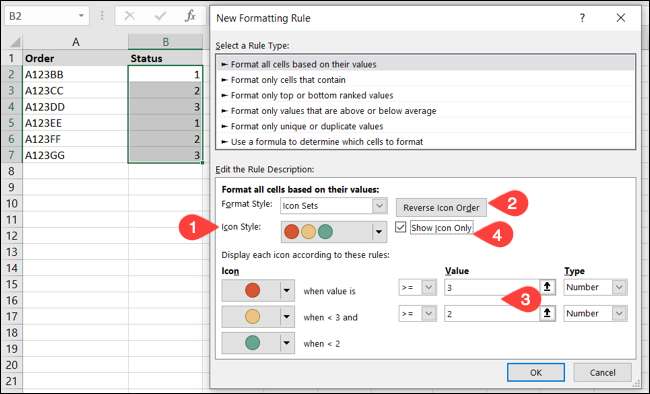
Ora, tutto ciò che dobbiamo fare nel nostro foglio è tipo "1" per nuovi ordini, "2" per quelli in corso e "3" per gli ordini completi. Quando prendiamo invio, tutto ciò che vediamo è il nostro indicatore verde, giallo e rosso del semaforo.
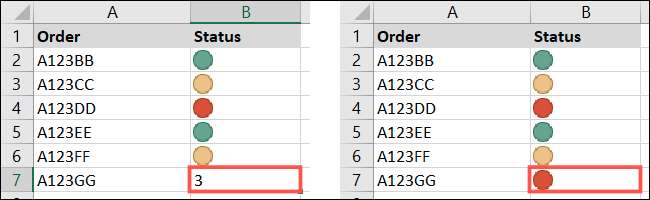
Speriamo che questo how-to per l'utilizzo di set di icone in Microsoft Excel richieda di usufruire di questa meravigliosa funzionalità. E per un altro modo per utilizzare la formattazione condizionale, dai un'occhiata a Come creare le barre di avanzamento in Excel .







